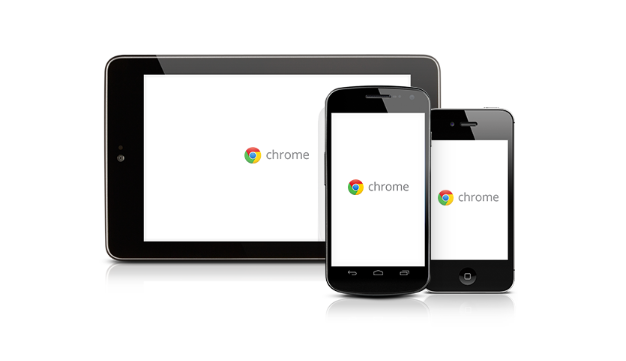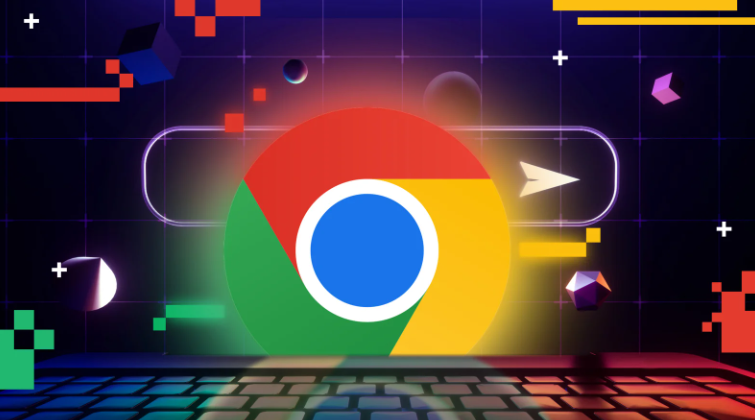教程详情

检查插件更新状态。打开Chrome浏览器,进入扩展程序管理页面(地址栏输入chrome://extensions/并回车),查看是否有可用更新提示。若有新版本发布,立即点击更新按钮完成升级,旧版可能存在兼容性问题导致运行异常。
禁用潜在冲突插件。当同时安装多个功能相似的扩展时容易产生干扰,逐个关闭其他插件测试当前出问题的功能是否恢复。例如广告拦截工具可能阻碍脚本执行类插件的工作,通过排除法定位矛盾源后可选择卸载或保持禁用状态。
重启相关服务进程。尝试先关闭再重新开启目标插件,观察能否恢复正常响应。若无效则整个浏览器彻底退出后重新启动,这有助于重置卡死的组件和释放被占用的资源。
更换稳定版本尝试。访问官方应用商店下载历史较久且评价良好的旧版安装包,安装前建议导出当前配置以防数据丢失。某些新版特性反而可能引发系统级错误,回退到成熟版本往往能解决问题。
完全移除后重装。在扩展页面强制删除故障插件,清除残留文件后再从可靠渠道获取最新版进行安装。此操作如同格式化重装,适合处理因文件损坏导致的持续性故障。
清理缓存数据干扰。进入设置区域的隐私与安全板块,选择清除浏览数据中的缓存图片及文件选项。积累过多的临时文件会影响插件加载速度,定期维护可改善整体性能表现。
通过上述步骤的组合运用,用户能够有效解决谷歌浏览器插件失效导致的页面僵死问题。关键在于按顺序排查更新情况、冲突可能性、缓存影响等核心要素,优先实施操作简便且见效快的解决方案。